Aprendendo a editar músicas no Garage Band
Alguns de nós podem querer ter uma ideia de como editar músicas no Garage Band. Para quem não faz ideia do que é Garage Band, é um programa que está disponível para Usuários de iOS Mac e OS X. Este programa tem tudo o que você precisa para tocar, aprender, mixar, gravar e até compartilhar boa música, mesmo que você não tenha nenhuma experiência em tocar uma nota. Caso você tenha seu Mac com você no momento, você pode obtê-lo e tentar pesquisar o programa usando o Spotlight e depois começar a editar ou fazer músicas legais com a ajuda de todos os guias que vamos compartilhar à medida que avançamos. ao longo do artigo.
Claro, para começarmos a aprender a editar músicas no Garage Band, você precisará ter seu próprio computador Mac para servir de ferramenta enquanto aprendemos. Se você deseja criar uma mistura de todas as suas músicas favoritas ou combinar todos os seus versos de rap, este artigo será o melhor guia. Portanto, apresse-se e pegue sua caneta e cadernos e obtenha todos os detalhes necessários para criar a melhor música que você já teve.
Conteúdo do Artigo Parte 1. Como editar as músicas na Garage Band?Parte 2. Baixe todas as músicas que você ama e esteja pronto para editarParte 3. Para Resumir Tudo
Parte 1. Como editar as músicas na Garage Band?
Vamos direto ao ponto e reunimos todos os passos necessários para editar músicas no Garage Band. Abaixo, listamos todas as etapas, bem como outras coisas que você deve executar para criar com sucesso seu próprio mix de músicas ou versos de rap, vamos começar.
No seu Mac, abra o Garage Band
Claro, o passo inicial é lançar o Banda de garagem. Existem maneiras de abri-lo, você pode:
- Clique no ícone que representa um pequeno símbolo de guitarra e que geralmente está localizado na parte inferior da tela ou no dock.
- Você também pode tentar procurar por Garage Band usando o Spotlight. Você pode ver o ícone do Spotlight como a lupa localizada na parte superior direita da tela.
- Vá e clique em Finder, toque em Aplicativos e escolha Garage Band.
Depois de abrir o Garage Band, você pode ir para Novo projeto e clicar duas vezes na opção Voz, dar um nome ao seu projeto e tocar na opção Criar. Você pode ser questionado sobre o andamento, BPM e muitos outros fatores quando começar a nomear seu projeto, apenas não se importe com essas coisas e toque em Criar.
Inicie o navegador de mídia
Então, agora você pode ir para o Navegador de mídia. É uma coleção de todas as músicas que você tem no seu iTunes, bem como as fotos armazenadas no seu computador e muito mais. Para poder abri-lo, clique em Exibir ou Ocultar a guia Navegador de mídia, localizada na parte inferior direita inferior da tela do Garage Band. Depois de fazer isso, você poderá abrir sua biblioteca de músicas no iTunes, basta alternar para Áudio caso veja diferentes, como fotos, etc.
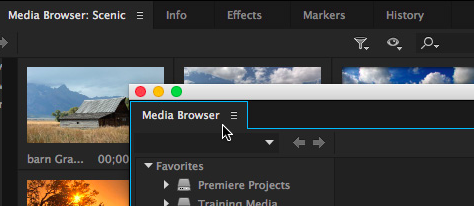
Passe o mouse e arraste as músicas para a tela
Agora que você vê toda a sua biblioteca de músicas, pode começar a decidir quais músicas deseja editar, mesclar ou repetir. Caso já tenha feito edições, você tem a opção de visualizar as músicas que editou. Você pode simplesmente clicar na música ou tocar no botão play que você verá na parte inferior da sua biblioteca. Você também pode tocar no mesmo botão para interromper a reprodução.
Para usar uma música específica, você pode clicar na música uma vez e começar a arrastá-la para qualquer lugar da tela, até ver “Arraste os loops da Apple aqui”. Agora, caso você queira mover a música totalmente para a esquerda, ela começará a tocar o som assim que você quiser visualizar sua faixa.
Se quiser mover uma faixa para uma batida ou tempo especificado, você pode clicar em qualquer lugar na faixa da música que não seja a parte mais à esquerda e, em seguida, arrastá-la para a parte esquerda da música para que a música possa comece na batida 1. Então, você verá batidas diferentes na parte superior da tela. Quando terminar, você terá uma faixa que pode editar ou ouvir.
Divida as partes das músicas
- Toque em Reproduzir ou no botão de espaço no teclado e, em seguida, a música que você arrastou no loop começará a tocar. Você também verá o cursor da Garage Band se movendo enquanto a música escolhida toca.
- Então você tem que parar a música por alguns segundos e para isso você pode apertar o play novamente ou apertar o botão de espaço também.
- Antes de dividir os arquivos, você deve garantir que a faixa com a música seja escolhida ou selecionada.
- Em seguida, na parte inferior da tela, vá para a caixa azul, você também verá alguns números de compasso nela. Em seguida, clique no botão da nota musical e escolha a hora. Então você poderá mover o cursor da Banda de Garagem para cada ou qualquer segundo da música em particular.
- Se você escolheu o caminho certo, vá para a parte superior da tela e toque em Editar e, em seguida, na opção Dividir. A música não começará a se dividir depois que você fizer isso.
Corte qualquer parte da pista
Para a próxima etapa sobre como editar músicas no Garage Band, você também pode dividir sua faixa em duas partes. Você tem a opção de movê-los, o que também é útil caso você queira adicionar outra faixa ou até tocar duas músicas uma sobre a outra. Você também pode remover ou cortar a parte de qualquer música. Para poder fazer isso, você tem que:
- Escolha o pedaço da pista que você queria cortar.
- Uma vez selecionada a peça correta, você pode ir para Editar que você verá na parte superior da tela e, em seguida, tocar na opção Cortar.
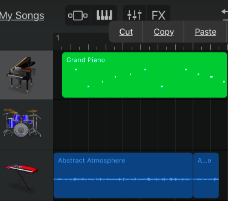
Também é possível mover as partes de qualquer faixa tentando selecioná-las e arrastá-las para uma faixa vazia ou simplesmente movê-la na direção certa para criar espaço. Agora que você terminou de cortar uma parte de uma música em um projeto específico, agora é hora de adicionar uma parte de uma música diferente a um determinado projeto.
Adicionar mais uma faixa
Agora é hora de adicionar outra faixa e, nesta parte, mostraremos como fazer isso. Depois de concluir as etapas iniciais, você pode adicionar qualquer música que desejar e, depois de perceber como usar a ferramenta corretamente, agora é hora de pensar em qualquer música com som semelhante e usar a ferramenta para criar misturas incríveis.
Músicas sobrepostas
Agora é hora de aprender a sobrepor os sons avassaladores de duas músicas completamente diferentes uma da outra. Para fazer isso, você deve começar a mover suas faixas para a primeira batida ou para 00:00 segundos ou até a parte esquerda. É uma coisa fácil de fazer, basta selecioná-lo e puxá-lo na direção em que deseja movê-lo. Para um DJ, isso é chamado de mashup. Isso é necessário se você quiser editar músicas no Garage Band.
Tocar uma parte de uma música após a outra
Para fazer isso, você deve mover a faixa inferior para a parte direita, assim que a primeira faixa terminar, a segunda faixa que você adicionou começará a tocar imediatamente. Se você seguiu corretamente os passos do primeiro ao último, você criou misturas maravilhosas de músicas ou versos de rap que você gosta.
Comece a enviar suas músicas para o iTunes
- Na parte superior da tela, escolha Compartilhar e toque na opção Enviar música para o iTunes.
- Em seguida, você verá uma tela pop-up e uma lista de reprodução do iTunes, bem como o nome do artista e muito mais.
- Então você tem que nomear tudo, exceto aqueles que já têm seus nomes no iTunes. Você deve ver uma lista de reprodução adicionada recentemente.
- Certifique-se sempre de ter marcado a opção Compactar.
- Em seguida, você deve definir as melhores opções necessárias para “Comprimir usando” e “Configurações de áudio”.
- Toque na opção Compartilhar e, em seguida, você deve esperar.
- Em seguida, você deve ver as músicas em sua conta do iTunes e elas devem estar na lista de reprodução que você indicou.
Parte 2. Baixe todas as músicas que você ama e esteja pronto para editar
Há muito o que aprender sobre como editar músicas no Garage band, e esperamos que você tenha aprendido muito com todo o aprendizado que compartilhamos acima. Não seria tão feliz e gratificante editar todas as músicas que você ama por sua própria vontade? Isso significa que você não precisa seguir um determinado método ou volume de procedimentos apenas para atingir o status da música que deseja ouvir.
A Apple Music tem crescido continuamente e há muitos usuários que estão realmente satisfeitos com os recursos e serviços da plataforma de música online. No entanto, ainda existem algumas limitações, como acesso a qualquer música que você deseja, caso não seja assinante da plataforma Apple Music. Mas podemos fazer algo para controlá-lo, ou resolver o dilema que temos, temos uma ferramenta e chama-se TunesFun Conversor de música da Apple, para que possamos conhecer melhor a ferramenta, vejamos abaixo as funcionalidades.
- Livre-se da criptografia de gerenciamento de direitos digitais para garantir que você possa acessar as músicas que deseja através do uso de qualquer dispositivo que possua.
- Converta as faixas do Apple Music escolhidas para tipos mais flexíveis, como MP3, FLAC, AIFF, WAV e muito mais para evitar incompatibilidade de formatos e dificuldade de acessibilidade.
- Converta seus arquivos de música escolhidos em uma taxa de conversão mais rápida para ajudá-lo a economizar tempo e energia.
- Aproveite a melhor qualidade de arquivos e salve até mesmo os detalhes essenciais, como metadados e tags de identificação.
- Desfrute de uma transação muito tranquila usando a interface simples do TunesFun Conversor de música da Apple.
Para conhecer as etapas sobre como baixar suas músicas favoritas do Apple Music usando o TunesFun Apple Music Converter, aqui estão os passos a seguir.
Etapa 1. Obtenha o conversor profissional da Web e prepare-se para instalá-lo. Abra a ferramenta e comece a adicionar todos os arquivos que você precisa converter.

Passo 2. Escolha os formatos que você precisa ou deseja e crie uma pasta onde os arquivos convertidos serão salvos assim que o processo de conversão estiver totalmente concluído.

Etapa 3. Toque no botão Converter e aguarde alguns minutos até que o TunesFun O Apple Music Converter finalizou a conversão completa de seus arquivos de música.

Parte 3. Para Resumir Tudo
Esperamos ter ajudado você a aprender como editar músicas no Garage Band. É uma necessidade ter ideias suficientes sobre como fazê-lo para que haja mais emoção ao ouvir suas músicas. Você também pode adicionar suas próprias ideias pessoais para garantir que será o dono da música enquanto a ouve. Caso tenha problemas para acessar a música, o uso de conversores profissionais como o TunesFun O Apple Music Converter será a melhor solução.
Deixe um comentário